Коли чати Microsoft Teams стають для вас неактуальними, приховати їх — гарна ідея. Якщо ви не хочете отримувати сповіщення чату, скористайтеся функцією Вимкнути звук також варіант.
Пам’ятайте, що прихований чат залишається таким, поки хтось не опублікує в ньому нове повідомлення. Як тільки це станеться, чат знову стане видимим. І ми будемо використовувати цей трюк, щоб знайти приховані чати.
Як знайти прихований чат Microsoft Teams
Спосіб 1 – Пошук користувачів
- Натисніть на рядок пошуку та введіть ім’я людини, з якою ви раніше спілкувалися.
- Натисніть на ім’я цієї людини.
- Ваш старий чат знову буде видно в Чат панель (ліва).
- Натисніть на Більше опцій (три крапки) і виберіть Показати.
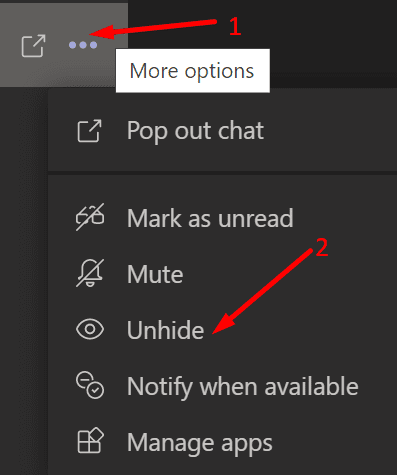
Як бачите, якщо ви хочете знайти та показати приховані чати, вам в основному потрібно шукати ім’я користувача, з яким ви спілкувалися.
Крім того, ви також можете надіслати їм нове повідомлення в чаті. Це негайно відкриє всі приховані чати, які ви мали з цим користувачем.
Спосіб 2 – Використовуйте назву чату
Якщо ми говоримо про груповий чат, найшвидший спосіб показати та відновити чат – це пошук назви цього чату. Введіть назву чату в рядок пошуку, клацніть на ньому, а потім відкрийте його.
Якщо ви не можете згадати назву чату, ви можете скористатися першим способом. Іншими словами, знайдіть ім’я одного з учасників чату. Натисніть на цього користувача, і прихований чат знову стане видимим на лівій панелі.
Опції автономного показу чату поки немає
Багато користувачів Teams попросили Microsoft додати конкретну опцію для показу прихованих чатів. Точніше, вони запропонували, що а Приховані чати розгорнути/згорнути меню стане в нагоді.
Поки що Microsoft не прокоментувала цей запит. Але якщо ви хочете підтримати цю ідею, ви можете проголосувати за неї цю веб-сторінку Microsoft Teams UserVoice.